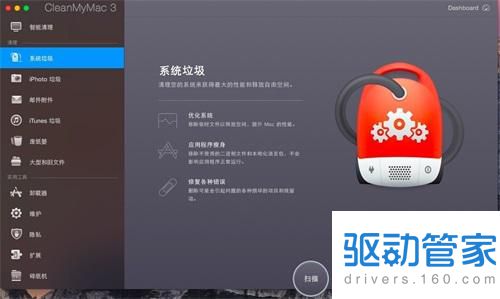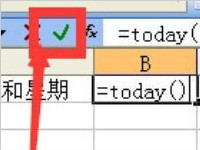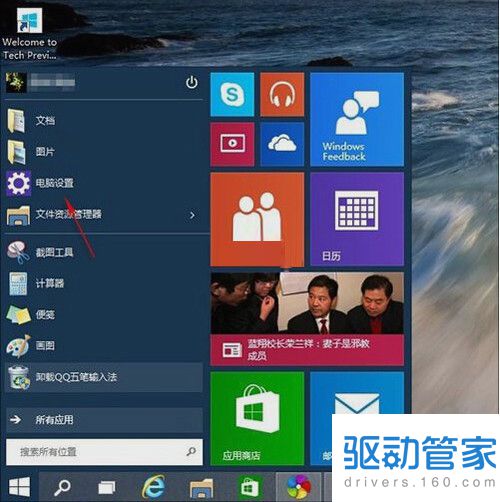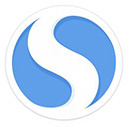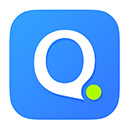excel密码忘记了怎么办?excel密码怎么破解
EXCEL作为办公必备的办公软件,做表格基本就要用上他,那么有的人就会问EXCEL有什么作用呢?EXCEL能够进行数据的处理、统计分析与计算,而且还能够进行简单的数据库管理,能绘制图表,具有检查与删除宏病毒的功能。EXCEL也需要登陆,如果EXCEL的登陆密码忘了怎么办呢?也是很多人想知道的问题,今天小编就为大家介绍一下excel密码忘记了怎么办,大家可要认真听好了!

excel密码忘记了怎么办?excel密码破解方法:
(1)EXCEL文件的加密:
1、先来看看如何针对EXCEL文件进行加密,首先打开要加密的EXCEL文件,然后选择菜单的“文件”->“另存为”,在打开的“另存为”窗口中选择右上角的“工具”->“WEB选项”

2:之后就会自动弹出一个窗口,里面包括了对打开权限密码以及修改权限密码的设置选项,添加对应密码后确定即可。和WORD文档加密一样需要确认输入的密码,确认后关闭保存窗口。
3:这样每次打开该EXCEL文件后都会首先弹出打开密码输入对话框,只有输入正确的密码才能够查看里面的内容。通过以上几步完成了对EXCEL文档的加密工作。那么excel密码破解方法有哪些呢?

(2)EXCEL文档密码破解不求人:
1:根据提供的消息资料,就能了解到excel密码破解方法。和之前的操作一样通过Office password Recovery Toolbox打开要破解密码的文件,然后选择要破解的密码类型,点REMOVE按钮完成操作。软件发送找到的EXCEL文件加密KEY信息,找到后发送到rixlersoftware server服务器进行在线破解。等待一段时间后弹出“the document has been successfully decrypted”提示后说明这个文件已经被成功破解掉了密码,点“确定”关闭软件。
2:之后会看到新建立的XXX(DEMO).xls文件,这个就是破解后没有打开密码以及修改密码限制的EXCEL文件,打开该文件可以看到与之前加密EXCEL文件一样的内容,输入信息也都是可以保存的,从而顺利的完成了针对EXCEL文件密码的破解工作。想要详细了解excel密码破解方法,可以继续关注excel密码破解教程的最新动态。
Excel 忘记密码,怎么恢复Excel密码
1、在电脑上下载并安装Excel Password Geeker。
2、运行Excel Password Geeker.
3、点击左上角的 Open 按钮,然后导航到你的 Excel 文件所在的路径,并把它导入到Excel Password Geeker里面。
4、Excel文件导入后,点击上面的 Start 按钮就开始恢复Excel密码了。
5、Excel密码恢复后显示在对话框中,你可以直接点击Copy按钮将它复制,然后粘贴,就可以打开你受密码保护的 Excel 文件了。

注意事项
虽然Excel Password Geeker 这个工具是英文版的,但界面简洁易懂,易于操作哦。
如果你的 Excel 密码设置的比较简单,几秒钟就可以恢复,如果你的密码设置的非常复杂的话,可能就要等上几个小时了。
如果你对你的 Excel 密码还有一些印象的话,可以在 Type of attack 下拉菜单下,选择一种 密码破解的模式,可以加快密码恢复的速度。

这些就是小编今天为大家介绍的EXCEL的登陆密码忘记了怎么办的问题,EXCEL作为办公软件,登陆密码忘记了可就麻烦了,还有可能导致办公错误的问题,更有可能导致文件找不到,所以,EXCEL的登陆密码忘记了之后,找回密码可是非常重要的问题,EXCEL的表格的便利已经适应了各行各业。
以上就是有关 excel密码忘记了怎么办的ip配置 的 相关内容,希望能对大家有所帮助
-
Win8系统怎么安装应用程序
对于大多数的电白来说,电脑上装了新系统后,怎么在下载和安装想要的应用程序可是个大问题。那么,新装了Win8系统的额用户如何安装应用程序呢?方法如下:步骤1:在Windows 8的Metro 界面中找到应用商店,然后
详情2017-10-22 08:59:04责编:小Q 来源:驱动管家 人气: -
Win8系统怎么设定计算机睡眠时间
Win8系统怎么设定计算机睡眠时间?方法如下:1、进入桌面后,使用快捷键“Win+X”,出现如下图所示界面,并选择控制面板选项。2、进入“控制面板”后,按步骤1,首先把右上角的查看方式更改为“大图标”,再按步
详情2017-10-27 11:06:08责编:小Q 来源:驱动管家 人气: -
系统垃圾清除方法大盘点:怎么清除系统垃圾
电脑在长时间使用之后就会产生一系列的系统垃圾。这时候我们的电脑就会变得非常非常的慢,那么为了提高电脑运行的速度,我们就会深度清理电脑的缓存垃圾。那么电脑中的垃圾如何进行清理呢?接下来小编为大家介绍几种方法,供大家在清理电脑垃圾的时候使用。
详情2017-12-02 17:27:12责编:小Q 来源:驱动管家 人气: -
excel函数的使用方法:excel函数设置方法
在excel中设置函数能够快速完成一些需要计算的工作,恰当的使用excel中函数的功能能够起到事半功倍的效果。特别是对那些财会方面的朋友来说,更需要好好了解,使用excel中的函数功能减少你大量的工作量,把一些需要计算的工作,让excel自动帮我们完成。
详情2017-12-08 10:31:16责编:小Q 来源:驱动管家 人气: -
默认打开程序在安装Win8系统的电脑里如何设置?
手机上的默认打开程序我们都知道怎么设置,但是在电脑上设置默认打开程序还是有很多人不太懂。今天就让小编来科普一下默认打开程序在安装Win8系统的电脑里如何设置?设置的方法、步骤如下:第一步:在“开始”屏
详情2017-11-01 16:57:11责编:小Q 来源:驱动管家 人气: -
Win8系统怎么更改锁屏背景图片
Windows 8是由微软(Microsoft)开发的,继Windows 7之后的新一代Windows操作系统,于北京时间2012年10月26日正式推出。Win8系统怎么更改锁屏背景图片?方法如下:1、在Metro界面下面将鼠标划到屏幕右下角,此
详情2017-10-31 17:26:27责编:小Q 来源:驱动管家 人气: -
怎么打开Win8系统自带的记事本?
怎么打开Win8系统自带的记事本?方法如下:1、正常桌面状态下按“Windows”键进入“Metro”界面。2、按快捷键“Windows+Q”,然后选择记事本即可。Windows 8[1] 是由微软(Microsoft)开发的,继Windows 7之后
详情2017-10-25 11:27:49责编:小Q 来源:驱动管家 人气: -
Win7系统怎么用硬盘安装
Win7系统怎么用硬盘安装?Win7用硬盘安装方法可分两种。1、最简单的硬盘安装法:把系统ISO文件解压到其他分区,运行解压目录下的SETUP EXE文件,按相应步骤进行,不再详述。此方法限制与缺点同模拟光驱安装法。同
详情2017-10-30 16:07:03责编:小Q 来源:驱动管家 人气: -
Windows 8 取消掉桌面小工具功能是因为实际使用率太低?
说到电脑上的桌面小工具,相信很多人都是一头雾水,不知道电脑上有这样的功能。其实,桌面小工具在电脑上存在很久了,它是Windows Vista系统自带的功能,是Windows Vista系统在右侧的边栏引入的功能,它可以在
详情2017-10-31 19:40:30责编:小Q 来源:驱动管家 人气: -
为了更流畅好用,Win10升级后可以优化,优化的教程如下
Win10发布之后,因为可以免费升级,因此很多人升级自己电脑的系统,但是有些人很快就后悔了,因为他们发现这个新系统不如之前的好用。但是重装系统比较麻烦,因此很多人都是凑合着用。现在这个问题有了解决方案,
详情2017-11-06 16:12:12责编:小Q 来源:驱动管家 人气:
- 神舟笔记本为什么要定期对硬盘进行杀毒?神舟笔记本怎么避免中毒?
- 东芝笔记本怎么设置M19的快捷功能键
- 为什么华硕A46CM系列音频无声音?有哪些情况?怎么解决?
- 谷歌android oreo go简化版在印度推出 占用内存十分小
- 美国航空航天局计划在五年后造访16 psyche行星
- 网卡驱动问题:IRQ中断引起的故障怎么解决?
- 怎么设置excel分页的预览模式
- excel乘法函数公式怎么使用
- 拍照效果不理想 怎么使用东芝win7系统电脑校准照片?
- 东芝怎么查看光驱韧件程序的版本
- 东芝电脑怎么解决文件保护失效,呈现灰色无法使用的问题?
- 小米印度分公司的盈利 今年三月小米印度分公司已经盈利
- iPhoneX冰冻门问题苹果正在调查 受到影响的interflex股价暴跌
- excel函数的使用方法:excel函数设置方法
- 不同型号的神舟笔记本有不同的使用S端子输出的步骤
- 电脑主板为什么跳线?电脑主板跳线接法
- 东芝vista怎么在IE7.0浏览器中设置缩放比例
- apple pay cash在美国上线,apple pay cash怎么使用呢?
- lg推出超级旗舰手机signature edition,售价1.21万元
- Win8系统设置停止自动安装驱动程序的方法是什么?